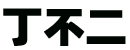wps如何插入图表 干货技巧 | 学会这个WPS动态图表,数据汇报的高级感拿捏住了!
你应该在很多地方都见过这种图表:

它们形状各异,但都是由一个个不同大小和颜色的词语组成。
通过字体大小和颜色的变化wps如何插入图表 干货技巧 | 学会这个WPS动态图表,数据汇报的高级感拿捏住了!,我们一眼就能看到图表中最重要的信息。这种由关键词组成的图表就是词云图。

词云图是一种很特殊的图表,它既没有坐标轴,也没有点线面的组合。它的呈现形式与众不同,有很多其他图表没有的优势。
01视觉更有冲击力
在统计词频的时候,词云图比条形图、直方图、表格都要更具吸引力,也更符合人们快节奏阅读的习惯。

02内容表达更直接
因为词云图本身就是对文本内容的高度浓缩,在一定程度上能节省阅读时间,使读者快速get到文本的主要信息。

03应用范围广
词云图可以作为一种分析工具,应用到用户画像、用户反馈、舆情分析、网站搜索等多个场景。

那么问题来了,词云图到底怎么制作呢?
用WPS稻壳图表就能解决啦!
方法一 适用于表格:
首先,用电脑WPS打开我们要进行可视化的词频数据表格,选中需要可视化的数据。

点击上方【插入】,选择【全部图表】中的【其他图表】,找到【词云图】,就可以了。

点击图表右上角的设置,还可以调整【主题色】、【标题】、【附加信息】等配置项。

方法一 适用于PPT:
打开一页空白PPT,点击上方【插入】-【全部图表】,在【其他图表】分类里找到【词云图】,就可以直接在PPT里插入词云图了。

插入之后,可以点击右侧的【编辑数据】,把示例数据替换成我们自己的数据。

WPS图表里还有很多主题配色,可以一键适配自己PPT整体风格。

如果你的WPS里找不到这么优秀的动态图表?那么大家可以下载最新版的WPS试试哦。
— End —
免责声明:本文系转载自其它媒体,版权归原作者所有;旨在传递信息,不代表本站的观点、立场和对其真实性负责。如需转载,请联系原作者。如果来源标注有误或侵犯了您的合法权益等其他原因不想在本站发布,来信即删。
声明:本站所有文章资源内容,如无特殊说明或标注,均为采集网络资源。如若本站内容侵犯了原著者的合法权益,可联系本站删除。